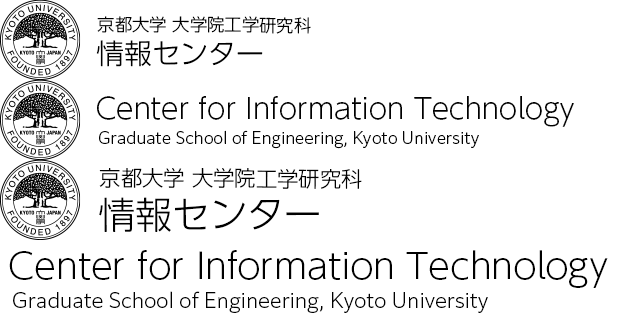ペイントを使って画像のpixel数を減らす方法 [Windows XP・Vista]
Windows標準でインストールされている「ペイント」というソフトを使って、画像サイズを小さくする方法を紹介いたします。
([すべてのプログラム]→[アクセサリ]→【ペイント】)
- 『ペイント』で、pixel数を変更する元画像を開きます。
([ファイル]→[開く]→目的の画像ファイルを選択)
- 元画像のpixel数を確認します。
([変形]→[キャンバスの色とサイズ])
単位(ピクセル)での幅の数値を確認→[キャンセル]をクリック
※ここでは、ピクセル値の確認だけです。ここでピクセル値の変更を行うと、そのピクセル値の大きさで画像が切り取られてしまいます。 - 縮尺の割合を計算します。
希望する画像サイズ(幅のpixel数) ÷ 元の画像サイズ(2.で確認した幅のpixel数)× 100 = (縮小する割合)% - 画像サイズを変更します。
([変形]→[伸縮と傾き](XP以前)/[サイズ変更/傾斜](Vista))
水平方向・垂直方向に上記で計算した(縮小する割合)を入力→[OK]をクリック
※縮尺する割合は、整数でしか入力できません。小数点以下の端数は切り捨ててください。 - (元の画像もそのまま残しておくため)別名で保存します。
([ファイル]→[名前を付けて保存])